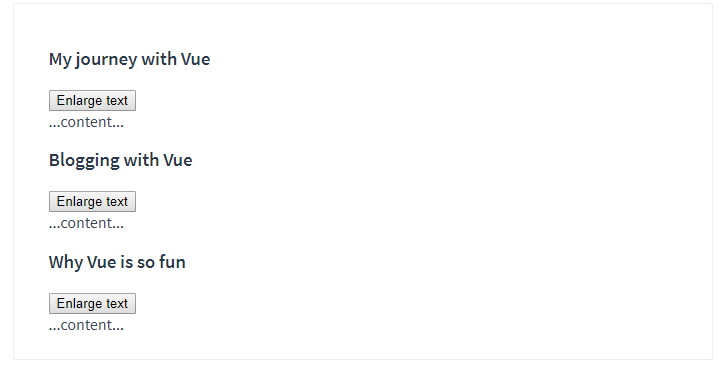쉽게 다가가는 Vue.js 이야기 (파트 8-2)
목차로 알아보는 Vue.js 의 초단간 개요: 컴포넌트 기본 (2)
안녕하세요 코마입니다. 오늘은 Vue(뷰).js 에서 조건 렌더링에 대해 소개해드리도록 하겠습니다. 이번 시간을 통해 Vue 가 제공하는 컴포넌트의 “단일 루트 엘리먼트”, “하위 이벤트 수신”, “slot 을 이용한 컨텐츠 배포”, “동적 컴포넌트”, “DOM 템플릿 제약사항” 들을 이해하고 자유롭게 사용할 수 있습니다. 👏👏👏 자 그럼 시작해볼까요?
이어가기
만약 이전 시간의 내용이 기억나지 않는다면 아래에 참조된 이전 시리즈의 링크들을 차분히 다시 살피는 것은 어떨까요?
- 쉽게 다가가는 Vue.js 이야기 (파트8-1)
- 쉽게 다가가는 Vue.js 이야기 (파트7)
- 쉽게 다가가는 Vue.js 이야기 (파트6)
- 쉽게 다가가는 Vue.js 이야기 (파트5)
- 쉽게 다가가는 Vue.js 이야기 (파트4)
- 쉽게 다가가는 Vue.js 이야기 (파트3)
- 쉽게 다가가는 Vue.js 이야기 (파트2)
- 쉽게 다가가는 Vue.js 이야기 (파트1)
이어서
이전 시간에 우리는 컴포넌트의 기능 중 아래의 내용에 대해 배웠습니다.
- 컴포넌트란
- 컴포넌트 재사용
- 컴포넌트 구성 (Globally, Locally)
- 하위 컴포넌트에 데이터 전달
위의 내용을 복습하기 원하는 분들은 아래의 링크를 참조해 주세요.
단일 루트 엘리먼트
단일 루트 엘리먼트는 모든 컴포넌트를 지배하는 원칙입니다. 모든 엘리먼트들은 하나의 엘리먼트의 하위이어야 한다는 점입니다. 아래의 샘플 코드를 볼까요?
<div class="blog-post">
<h3></h3>
<div v-html="content"></div>
</div>
그렇다면 아래의 코드를 컴포넌트의 템플릿으로 지정하면 어떻게 될까요? 정답은 에러가 발생한다는 점입니다. 즉, 렌더된 화면이 보이지 않을 것입니다.
<h3></h3>
<div v-html="content"></div>
하위 컴포넌트의 이벤트 수신
부모 컴포넌트는 하위 컴포넌트의 이벤트를 수신(Listen)할 수 있습니다. 여러분들이 개발을 하다보면 하위 컴포넌트의 이벤트를 부모 컴포넌트가 인식할 수 있도록 하는 채널을 만들고 싶어할 것입니다.
예시를 들어볼까요?
<blog-post> 컴포넌트 내에서 버튼을 클릭할 경우 부모 컴포넌트가 관리하는 모든 글자가 커지도록 기능을 추가하려고 합니다.
그렇다면 계층 구조는 아래와 같을 것입니다.
|- ParentComponent
|- blog-post
|- {title: 'Vue 와 여행 즐기기', /* ... */ }
|- <Button> 글자 크기 키우기 </Button>
|- blog-post
|- {title: 'Vue 와 블로깅 즐기기', /* ... */ }
|- <Button> 글자 크기 키우기 </Button>
|- blog-post
|- {title: 'Vue 가 재밌는 이유', /* ... */ }
|- <Button> 글자 크기 키우기 </Button>
부모 컴포넌트(ParentComponent) 하위에는 여러개의 blog-post 컴포넌트들이 나열되어 있습니다. 그리고 이 컴포넌트들은 각각 <Button> 글자 크기 키우기 </Button> 컴포넌트를 포함하는 형태입니다. 만약 하위 컴포넌트에서 글자 크기 키우기 버튼을 클릭한다면 ParentComponent 의 모든 폰트 크기가 커지도록 하고 싶습니다.
정답부터 알려드릴게요. 우선, 부모 컴포넌트는 enlarge-text 라는 이름의 이벤트가 발생할 것이라고 가정하여 v-on 디렉티브를 이용해 이벤트 수신을 정의합니다. 그리고 수신 시 동작하는 코드는 postFontSize += 0.1 입니다.
그리고 하위 컴포넌트인 blog-post 컴포넌트는 버튼 클릭 시 $emit 함수를 통해 enlarge-text 라는 이름의 이벤트를 송출합니다. 여기서 emit 은 발하다, 내다 라는 의미입니다. 즉, enlarge-text 라는 이름의 이벤트를 발하다. 라는 의미로 해석하면 이해가 빠릅니다.
<!-- ParentComponent.vue 파일 -->
<blog-post
...
v-on:enlarge-text="postFontSize += 0.1"
></blog-post>
<!-- blogPost.vue 파일 -->
<button v-on:click="$emit('enlarge-text')">
Enlarge text
</button>
좀 더 간편하게 확인해 볼까요? 즉, 아래와 같은 구조로 이벤트가 발송됩니다.
|- ParentComponent <-----|
|- blog-post ---------| (emit('enlarge-text'))
마지막으로 아래의 gif 를 확인하면 완벽히 구조를 이해할 수 있습니다.
이벤트로 데이터 전달하기
하위 컴포넌트가 단순히 이벤트가 발생한 사실만을 부모 컴포넌트에 전달할 수 있는 것은 아닙니다. 데이터 또한 전달이 가능합니다. 이 절에서는 데이터를 발송하고 이를 수신하는 예시를 들어보겠습니다. 아래의 샘플을 볼까요?
$emit 인자에 두번째 인자가 추가되었습니다. 0.1 은 폰트 크기를 얼마나 키울지를 나타내는 수치입니다. 그렇다면, 이벤트를 수신하는 부모 컴포넌트는 어떻게 데이터를 받아들일까요?
<!-- blogPost.vue 파일 -->
<button v-on:click="$emit('enlarge-text', 0.1)">
Enlarge text
</button>
부모 컴포넌트는 $event 라는 특수 객체를 통해 데이터를 수신합니다. 즉, 공유 변수인 셈입니다.
<blog-post
...
v-on:enlarge-text="postFontSize += $event"
></blog-post>
그러나, inline expression 만 사용하면 코드 구현에 여러가지 제약조건이 발생하기 마련입니다. 따라서, 아래와 같이 메서드로 분리할 수 있습니다.
<blog-post
...
v-on:enlarge-text="onEnlargeText"
></blog-post>
하위 컴포넌트가 전달한 데이터를 함수의 enLargeAmount 인자가 받아줍니다.
methods: {
onEnlargeText: function (enlargeAmount) {
this.postFontSize += enlargeAmount
}
}
컴포넌트에서 v-model 사용하기
이제, 파라미터를 전달하는 방법을 배웠으니 v-model 을 사용하는 방법을 알려드리겠습니다. 시작하기전에 동치관계를 한번 파악해 유념해야합니다. 아래의 코드는 동일한 코드입니다.
- 코드 A 예시
<!-- 코드 A -->
<input v-model="searchText">
- 코드 B 예시
<!-- 코드 B -->
<input
v-bind:value="searchText"
v-on:input="searchText = $event.target.value"
>
위의 코드 A 와 B 는 동일합니다. 그렇다면, 컴포넌트를 사용할 때도 이러한 공식이 적용될까요? 정답부터 말씀드리면 가능합니다. input 이라는 이름 대신에, custom-input 이라는 이름으로 치환해 보도록 하겠습니다. 그리고 예시 코드 B 를 변형해 보도록 하겠습니다.
<!-- 코드 B` -->
<custom-input
v-bind:value="searchText"
v-on:input="searchText = $event" />
이제, custom-input 컴포넌트를 정의해 주어야겠죠? 아래의 사항을 준수하면 됩니다.
- value 어트리뷰트와 props 의 value 를 연결(Binding)
- input 이벤트 발생 시 custom
input이름으로 이벤트를 새로운 value 와 발송(emit)
아래의 코드에서 템플릿의 다중 개행 문자열은 template literals 이라고 불리는 녀석입니다.
{foo}와 같이 변수 보간 등의 여러기능을 제공해줍니다. `(backticks) 문자를 통해서 구분합니다. 그러나 저 코마는 HTML 을 문자열로 사용하는 것을 권장해드리지 않는 점을 명심해 주세요!
위의 사항을 구현한 코드는 아래와 같습니다.
Vue.component('custom-input', {
props: ['value'],
template: `
<input
v-bind:value="value"
v-on:input="$emit('input', $event.target.value)"
>
`
})
이제 모든 요구사항이 만족되었으니 아래의 코드도 완벽히 동일하게 동작합니다. 위의 하위컴포넌트를 다루는 코드는 공식처럼 사용하시면 편합니다.
<custom-input v-model="searchText"></custom-input>
Slot을 이용한 컨텐츠 배포
HTML 엘리먼트 처럼 컨텐츠를 컴포넌트로 전달할 수 있음은 매우 유용합니다. 아래를 살펴볼까요? 아래의 코드는 예외를 alert 창으로 던지는 역할을 합니다.
<alert-box>
NullReferencedException 이 발생하였습니다.
</alert-box>
아래의 템플릿 리터럴(template literals)를 자세히 살펴볼 경우 <slot> 엘리먼트가 정의된 것을 확인 가능합니다. 즉, 위에서 작성한 NullReferencedException 이 발생하였습니다. 라는 컨텐츠가 slot 이 정의된 영역에 들어옴을 의미합니다. 이를 응용할 경우 매우 동적인 컴포넌트의 정의가 가능합니다.
Vue.component('alert-box', {
template: `
<div class="demo-alert-box">
<strong>Error!</strong>
<slot></slot>
</div>
`
})
동적 컴포넌트
어떠한 컴포넌트들은 탭 형태로 나열하면 가독성에 매우 좋으며 범주별로 나누어 관리하기에 용이합니다. 아래의 gif 를 참고해보실까요?
위의 이미지의 예제 샘플은 jsfiddle, 동적 컴포넌트 예시 링크를 참조해주세요.
우선, 구현 예시를 보았기 때문에 약간의 설명 만으로 충분히 이해할 수 있습니다. 위의 구현은 <component> 엘리먼트와 is 특수 어트리뷰트를 통해서 구현되었습니다. 모두 Vue 에서 제공하는 규칙이므로 아 그렇게 하도록 약속하였구나라고 생각하면 됩니다.
jsfiddle 예제에서 가장 중요한 코드는 아래의 한줄 코드입니다. 그렇다면 component 는 그렇다고 치더라도 currentTabComponent에 올수 있는 Value는 아래와 같습니다.
<component v-bind:is="currentTabComponent"></component>
- 등록된 컴포넌트의 이름
- component 엘리먼트을 위한 옵션 객체입니다.
등록된 컴포넌트의 이름의 경우 아래와 같이 문자열 데이터로 등록된 컴포넌트의 이름을 전달합니다.
<component is="blog-post"></component>
DOM 템플릿 사용 경고
HTML 엘리먼트 중에는 <ul>, <ol>, <table>, <select> 와 같은 엘리먼트가 있습니다. 이러한 엘리먼트에는 <li>, <tr>, <option> 과 같은 객체들만이 표시될 수 있습니다.
아래의 예는 table 엘리먼트 내에 선언된 <blog-post-row> 엘리먼트는 에러를 발생시킵니다. 다행이 이를 해결할 방법이 있습니다.
<!-- 에러가 발생합니다! -->
<table>
<blog-post-row></blog-post-row>
</table>
위의 코드는 아래와 같이 작성되면 잘 작동할 수 있습니다.
<!-- is 특수 어트리뷰트라면 두렵지 않습니다! -->
<table>
<tr is="blog-post-row"></tr>
</table>
마무리
드디어 Vue.js 공식 문서 정복(뽀개기) 과정에서 컴포넌트 기본 영역이 완료되었습니다! 👏 (짝짝짝) 또한, 이 과정은 모든 문서를 정복할 때까지 매일 매일 업로드 하도록 할테니 내일 이 시간에도 시간을 내어 코마의 훈훈한 블로그 를 찾아주세요!
다음 시간에는 리스트 렌더링을 완벽하게 이해하실 수 있도록 정리해보도록 하겠습니다.
아직 드릴 이야기가 무궁무진하니 좀 더 지켜봐주시면 더욱 감사할 것 같아요! 여러분이 Vue.js 를 장난감처럼 가지고 노는 그날까지 저 코마는 멈추지 않겠습니다. 대한민국 IT인 여러분들의 건승을 기원합니다.
지금까지 코마 였습니다.
구독해주셔서 감사합니다. 더욱 좋은 내용으로 찾아뵙도록 하겠습니다. 감사합니다.
링크 정리
이번 시간에 참조한 링크는 아래와 같습니다. 잘 정리하셔서 필요할 때 사용하시길 바랍니다.